Windows10下安全删除文件的技巧
大多数Windows用户知道,当你删除一个文件时,它并没有被真正删除。首先,它被存储在回收站中,当你不打算首先将其删除时,这会给你一个缓存。
如果您清空回收站,文件将从您的硬盘“取消分配”。同样,文件不会被删除:它们占用的空间仅被标记为可用。
这就是反删除实用程序工作的原因:如果您迅速采取行动,您可以在没有太多麻烦的情况下恢复已删除的照片和文件。
但那些时候你想确保没有人能够恢复某个特定文件呢?这就是安全删除工具的作用。
我如何永久删除文件?
没有多少人知道这一点,但是Windows有自己的内置安全删除工具,称为Cipher,自从Windows XP发布以来就已经存在。如果你不想下载任何第三方软件,这将是你最好的方法。虽然我们在这里使用windows10,但它适用于所有版本,回到XP。
密码没有图形界面,所以它不是非常用户友好的,但你需要输入的命令很简单。www.ghost580.com
首先,右键单击开始菜单 - Windows符号,然后从菜单中选择Windows PowerShell,从而启动PowerShell(它取代了命令提示符)。
现在输入以下内容:
密码/ w:C:
这将做的是安全地覆盖已释放的C:驱动器上的所有数据。换句话说,它不会触及任何仍在使用的数据,因此它不会删除C:驱动器中的所有数据。只有已被删除的文件。
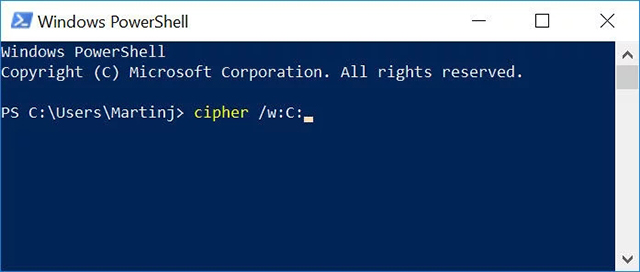
这可能需要很长时间,所以如果您想加快速度,您可以通过输入完整路径来指定要让卡钳操作的确切文件夹。
例如,如果您想要删除“文档”文件夹中的所有内容,则需要输入其位置,如下所示:
密码/ w:C: Users Jim Documents
显然,用你的用户名替换Jim。 如果你不知道那是什么,那么打开文件浏览器窗口(Win + E是快捷键)并点击:
此PC>本地磁盘(C :)>用户
在那里你会找到一个用户帐户列表:它应该是明显的,这是你的。
如何用橡皮擦安全地删除文件
如果密码不适合你,那么有一些免费的实用程序会做类似的工作来覆盖你删除的文件,使它们无法恢复。
我们推荐使用橡皮擦,这是一个完全免费的开源实用程序,您可以通过Heidi网站下载。
点击顶部菜单中的下载,然后点击最新版本(通常位于列表顶部)。 这会将您重定向到下载镜像 - 一个不同的网站 - 文件应自动开始下载。
如果在安装过程中出现提示时选择“典型”选项,则橡皮擦将自行添加到右键菜单。 这意味着您可以在文件资源管理器中选择一个或多个文件,右键单击它们并选择橡皮擦。 这是使用它的最简单方法。
如果启动应用程序本身,则必须在擦除时间表空间中单击鼠标右键,然后单击新建任务>添加数据。 然后,您可以选择要删除的内容:文件,文件夹,未使用的磁盘空间,回收站等。
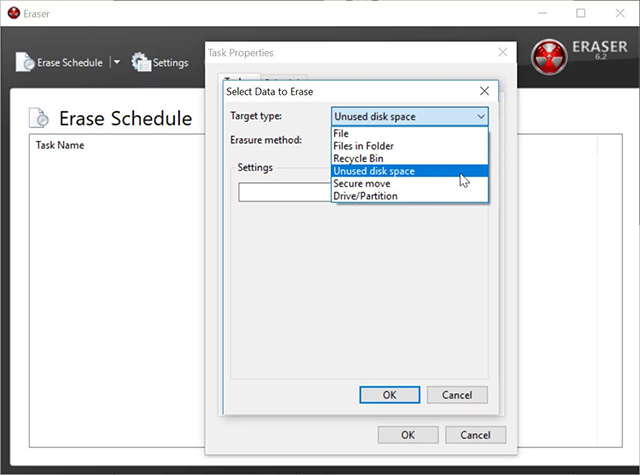
您可以命名并保存这些任务并按计划运行它们。 甚至可以选择一些无害的文件来覆盖被删除的文件以“允许可否认”。
如果您不这样做,那么查看驱动器内容的人会看到安全删除的指示模式,并意识到您不希望找到某些文件。 他们将无法恢复它们,但是如果用其他文件覆盖敏感数据,它将隐藏它们已被删除的事实。









